
VP2768a
TM
Monitor
Uživatelská příručka
Č. modelu VS16814
Č. artiklu: VP2768a

Děkujeme vám, že jste zvolili značku ViewSonic®
Společnost ViewSonic® je přední světový dodavatel zobrazovacích řešení, jehož snahou
je překonávat světová očekávání od technologické evoluce, inovace a jednoduchosti.
Společnost ViewSonic® věří, že její produkty budou mít pozitivní dopad na svět. Jsme
přesvědčeni, že produkt značky ViewSonic®, který jste si vybrali, vám bude dobře
sloužit.
Ještě jednou děkujeme za volbu značky ViewSonic®!
2

Bezpečnostní zásady
Než začnete používat toto zařízení, přečtěte si následující Bezpečnostní zásady.
• Tuto uživatelskou příručku uchovávejte na bezpečném místě pro pozdější použití.
• Přečtěte si veškerá varování a postupujte podle pokynů.
• Seďte ve vzdálenosti minimálně 18" (45 cm) od zařízení.
• Okolo zařízení ponechte volné místo 4" (10 cm) pro zajištění řádného větrání.
• Zařízení umístěte na dobře větraném místě. Na zařízení neumísťujte žádné
předměty, které by mohly zabránit odvádění tepla.
• Zařízení nepoužívejte poblíž vody. Aby se snížilo riziko požáru nebo úrazu
elektrickým proudem, nevystavujte zařízení vlhku.
• Zařízení nevystavujte přímému slunečnímu zařízení nebo jiným zdrojům trvalého
tepla.
• Zařízení neinstalujte v blízkosti zdrojů tepla (radiátory, přímotopy, sporáky apod.)
nebo jiných zařízení (včetně zesilovačů), které mohou vytvářet teplotu zařízení na
nebezpečnou úroveň.
• Vnější povrch zařízení čistěte měkkým a suchým hadříkem. Další informace
najdete v části „Údržba“ na strana 33.
• Dotýkáním může dojít k zamaštění obrazovky. Pokyny pro odstranění mastných
skvrn z obrazovky jsou uvedeny v část „Údržba“ na straně 33.
• Nedotýkejte se povrchu obrazovky ostrými nebo tvrdými předměty, které by ji
mohly poškodit.
• Při přemísťování zařízení postupujte opatrně, aby nedošlo k jeho pádu nebo
nárazu.
• Zařízení neumísťujte na nerovnou nebo nestabilní plochu. Zařízení by mohlo
spadnout a způsobit zranění nebo závadu.
• Na zařízení ani spojovací kabely neumísťujte žádné těžké předměty.
• Pokud zjistíte kouř, neobvyklý hluk nebo zvláštní zápach, zařízení ihned vypněte a
kontaktujte svého prodejce nebo společnost ViewSonic®. Další používání zařízení
je nebezpečné.
• Nepokoušejte se obcházet bezpečnostní prvky polarizované nebo uzemněné
elektrické zástrčky. Polarizovaná zástrčka je opatřena jedním širším a jedním
užším kolíkem. Uzemněná elektrická zástrčka je opatřena dvěma kolíky a
objímkou pro zasunutí uzemňovacího kolíku zásuvky. Široký kolík a objímka
chrání vaši bezpečnost. Pokud zástrčka neodpovídá vaší zásuvce, použijte
adaptér a nepokoušejte se zasunout zástrčku do zásuvky silou.
3

• Při připojování k elektrické zásuvce NEODSTRAŇUJTE uzemňovací
kolík. Zajistěte, aby uzemňovací kolíky nebyly v ŽÁDNÉM PŘÍPADĚ
ODSTRANĚNY.
• Nestoupejte ani nesvírejte napájecí kabel zejména v okolí zástrčky a
míst, kde kabel vystupuje ze zařízení. Napájecí zásuvka s musí nacházet
v blízkosti zařízení a musí být snadno přístupná.
• Používejte pouze doplňky specifikované výrobcem.
• Při přesouvání vozíku zabraňte nebezpečí převrácení vozíku se
zařízením a zranění.
• Pokud zařízení není delší dobu používáno, odpojte kabel z elektrické
zásuvky.
• Všechny opravy svěřte kvalifikovaným servisním technikům. Dojde-
li k jakémukoli poškození zařízení, je třeba jej opravit. Mezi příklady
poškození patří:
pokud je poškozen napájecí kabel nebo zástrčka
pokud do zařízení vnikla tekutina nebo cizí předměty
pokud bylo zařízení vystaveno vlhkosti
pokud zařízení nefunguje normálně nebo došlo k jeho pádu
• UPOZORNĚNÍ: NADMĚRNĚ DLOUHÝ A HLASITÝ POSLECH ZE SLUCHÁTEK DO UŠÍ/
NA UŠI MŮŽE ZPŮSOBIT POŠKOZENÍ/ZTRÁTU SLUCHU. Při používání sluchátek do
uší/na uši nastavte vhodnou hlasitost, aby se zabránilo poškození sluchu.
• UPOZORNĚNÍ: V PŘÍPADĚ PŘEHŘÁTÍ SE TENTO MONITOR MŮŽE VYPNOUT!
Pokud se zařízení automaticky vypne, znovu jej zapněte. Po restartování
změňte rozlišení a obnovovací frekvenci monitoru. Podrobnosti jsou uvedeny v
uživatelské příručce ke grafické kartě.
4

Obsah
Bezpečnostní zásady .................................................... 3
Úvod .......................................................................... 7
Obsah balení ...........................................................................................................7
Popis produktu .......................................................................................................8
Zprovoznění ................................................................ 9
Instalace stojánku ...................................................................................................9
Montáž na stěnu ...................................................................................................11
Používání bezpečnostního otvoru ........................................................................13
Připojení ................................................................... 14
Připojení k napájení ..............................................................................................14
Připojení externích zařízení ..................................................................................15
Připojení HDMI ...................................................................................................... 15
Připojení DisplayPort ............................................................................................. 16
Připojení uzavřeného cyklu DisplayPort/USB Type-C MST .................................... 17
Připojení USB ......................................................................................................... 18
Ethernetové připojení ........................................................................................... 19
Používání monitoru ................................................... 20
Úpravy zorného úhlu ............................................................................................20
Nastavení výšky ..................................................................................................... 20
Úpravy úhlu náklonu ............................................................................................. 21
Nastavení orientace monitoru (otáčení monitoru) ............................................... 21
Úpravy úhlu natočení ............................................................................................ 23
Zapnutí/vypnutí zařízení .......................................................................................24
Používání tlačítek ovládacího panelu ...................................................................25
Rychlá nabídka ...................................................................................................... 25
Rychlá tlačítka ....................................................................................................... 27
Konfigurování nastavení .......................................................................................29
Obecné postupy .................................................................................................... 29
Struktura nabídky OSD .......................................................................................... 32
Menu Options (Možnosti nabídky) ........................................................................ 39
5

Pokročilé funkce a nastavení ..................................... 49
Auto Pivot (Auto otáčení) .....................................................................................49
Colorbration+ .......................................................................................................50
Režim Color Blindness (Barvoslepost) ..................................................................51
Firmware Update (Aktualizace firmwaru) ............................................................52
Příloha ...................................................................... 53
Technické údaje ....................................................................................................53
Slovníček ...............................................................................................................55
Odstraňování problémů .......................................................................................60
Údržba ..................................................................................................................62
Obecné zásady ...................................................................................................... 62
Čištění obrazovky .................................................................................................. 62
Čištění skříně ......................................................................................................... 62
Právní omezení ...................................................................................................... 62
Regulatorní a servisní informace ............................... 63
Informace o shodě ................................................................................................63
Prohlášení o shodě FCC ......................................................................................... 63
Prohlášení Industry Canada ................................................................................... 63
Prohlášení o shodě CE pro evropské země ........................................................... 63
Prohlášení o shodě RoHS2 .................................................................................... 64
Indické omezení nebezpečných látek .................................................................... 65
Likvidace produktu po skončení životnosti ........................................................... 65
Ověřený monitor Pantone® ..................................................................................66
Informace o autorských právech ..........................................................................67
Zákaznické služby .................................................................................................. 68
Omezená záruka .................................................................................................... 69
6

Úvod
Obsah balení
• Monitor
• Napájecí kabel
• Kabel videa
• Stručná příručka
POZNÁMKA: Napájecí kabel a kabely videa dodané s vaším zařízením se
mohou lišit podle vaší země. Další informace vám poskytne místní
prodejce.
7

Popis produktu
Pohled zepředu
Pohled zezadu
Obrazovka
displeje
Vypínač
HDMI 1 HDMI 2
1 2 2 3 4
AC IN 2. HDMI 3. DisplayPort In 4. USB Type C 5. DisplayPort Out
1.
in out
Type-C
5 6
7
8 9
6. Audio Out 7. USB Upstream 8. USB Downstream 9. LAN
POZNÁMKA: Další informace o tlačítku 1/2/3/4/5 a jeho funkcích jsou uvedeny
v „Rychlá tlačítka“ na straně 26.
8

Zprovoznění
Tato část obsahuje podrobné pokyny pro zprovoznění monitoru.
Instalace stojánku
1. Položte monitor obrazovkou dolů na měkkou a stabilní plochu.
2. Zorientujte a spojte dva (2) body na podstavci stojánku monitoru s krkem
stojánku monitoru.
3. Pomocí vloženého šroubu v podstavci stojánku monitoru zajistěte podstavec ke
krku stojánku monitoru.
9

4. Na rovné a stabilní ploše zvedněte zařízení do svislé polohy.
POZNÁMKA: Zařízení vždy umístěte na rovnou a stabilní plochu. V opačném
případě by mohlo dojít k pádu a poškození zařízení a/nebo k
následnému zranění.
10

Montáž na stěnu
V následující tabulce jsou uvedeny standardní rozměry pro sady pro montáž na
stěnu.
POZNÁMKA: Jen pro použití se stěnovou konzolou certifikovanou
zkušebnou Underwriters‘ laboratories Inc. Chcete-li zakoupit
sadu nástěnného držáku nebo výškově stavitelný podstavec,
kontaktujte společnost ViewSonic® nebo místního prodejce.
Maximální
nosnost
14kg 100 x 100 mm 115 x 115 x 2,6 mm Ø 5 mm
POZNÁMKA: Sady pro montáž na stěnu se prodávají samostatně.
1. Vypněte zařízení a odpojte všechny kabely.
2. Položte zařízení obrazovkou dolů na měkkou a stabilní plochu.
3. Odmontujte čtyři (4) šrouby, které zajišťují stojánek k monitoru.
Umístění
otvorů (Š x H)
Přechodová deska
(Š x V x H)
Otvor v
desce
Specifikace a množství
šroubů
M4 x 10mm
4 kusy
4. Mírným přitažením uvolněte úchyty. Potom sejměte stojánek.
11

5. Nasaďte montážní držák na otvory VESA na zadní straně zařízení. Potom jej
zajistěte čtyřmi (4) šrouby (M4 x 10 mm).
100 mm
100 mm
6. Při montáži monitoru na stěnu postupujte podle pokynů dodaných se sadou pro
montáž na stěnu.
12

Používání bezpečnostního otvoru
Aby se zabránilo odcizení zařízení, uzamkněte jej bezpečnostním otvorem k
pevnému objektu.
Kromě toho bezpečnostní lanko, kterým je monitor upevněn ke stěně nebo pevné
struktuře, přenáší hmotnost monitoru a zabraňuje jeho pádu.
Níže je uveden příklad zamknutí bezpečnostním otvorem ke stolu.
13

Připojení
Tato část obsahuje pokyny pro připojení monitoru k dalšímu vybavení.
Připojení k napájení
1. Připojte napájecí adaptér k zásuvce AC IN na zadní straně zařízení.
2. Připojte zástrčku napájecího kabelu k elektrické zásuvce.
1
2
14

Připojení externích zařízení
Připojení HDMI
Připojte jeden konec kabelu HDMI k portu HDMI monitoru. Potom připojte druhý
konec kabelu k portu HDMI počítače.
POZNÁMKA: Tento monitor je vybaven jeden port HDMI 1,4.
HDMI 2HDMI 1
HDMI
15

Připojení DisplayPort
Připojte jeden konec kabelu DisplayPort k portu DisplayPort nebo k portu mini
DP. Potom připojte druhý konec kabelu k portu DisplayPort nebo k portu mini DP
počítače.
POZNÁMKA: Chcete-li připojit tento monitor k portu Thunderbolt (v. 1&2)
počítače Mac, připojte konec mini DP „kabelu mini DP na
DisplayPort“ k výstupu Thunderbolt počítače Mac. Potom připojte
druhý konec kabelu k portu DisplayPort monitoru.
in
16

Připojení uzavřeného cyklu DisplayPort/USB Type-C MST
Díky podpoře přenosu DisplayPort/USB Type-C s více toky (MST) můžete uzavřeně
připojit až čtyři (4) monitory.
1. Připojte jeden konec kabelu DisplayPort/USB Type-C k výstupnímu portu
DisplayPort/USB Type-C počítače. Potom připojte druhý konec kabelu ke
vstupnímu portu DisplayPort In/USB Type-C monitoru.
2. Další kabel DisplayPort připojte k výstupnímu portu DisplayPort na prvním
monitoru. Potom připojte druhý konec kabelu k vstupnímu portu DisplayPort na
druhém monitoru.
3. Podle potřeby opakujte krok 2 až pro čtyři (4) monitory.
POZNÁMKA: Kompatibilita vaší grafické karty určí počet monitorů.
Out
Nebo
Or
Type-C Type-C
In
HDMI 1 HDMI 2
Out
Type-C
in out
In
Out
In
POZNÁMKA:
• Maximální rozlišení je 1920 x 1080.
• Pro připojení v uzavřeném cyklu je nutné zapnout režim DisplayPort 1.2
MST v části Setup Menu (Nabídka nastavení) v nabídce OSD.
• Pokud se vstupní zdroj změní na HDMI, režim DisplayPort 1.2 MST se
automaticky vypne.
17

Připojení USB
Připojte jeden konec kabelu USB k portu USB monitoru. Potom připojte druhý konec
kabelu k portu USB počítače.
POZNÁMKA: Tento monitor podporuje tři (3) typy portů USB. Při zapojování
dodržujte následující zásady:
• Dva (2) porty USB typ A: Připojení pro periferní zařízení typu A
(například paměťové zařízení, klávesnice, myš).
POZNÁMKA: Chcete-li používat některé periferie, zkontrolujte,
zda je váš počítač rovněž připojen k portu USB typ B monitoru.
• Jeden (1) port USB typ B: K tomuto portu připojte zástrčku kabelu USB
typ B (čtvercový se 2 oříznutými rohy) a potom připojte druhý konec
kabelu ke vstupnímu portu USB v počítači.
• Jeden (1) port USB Type C: Zkontrolujte, zda vaše zařízení s výstupem
Type-C a kabel podporují přenos signálu videa.
Type-C
Type-C
POZNÁMKA: Není nutné zapojovat všechny tři typy portů USB současně.
Individuální způsob používání uživatelem určí (případně), které
porty USB se používají.
18

Ethernetové připojení
Připojte jeden konec kabelu LAN (RJ45) k portu LAN (RJ45) monitoru. Potom
připojte druhý konec k síti.
Network
Dále musíte připojit počítač k monitoru jedním z následujících způsobů:
• Připojení Type-C:
Type-C
Type-C
Nebo:
• Odesílání HDMI a USB • Odesílání DisplayPort a USB
in
19

Používání monitoru
Úpravy zorného úhlu
Pro zajištění optimálního sledování můžete upravit zorný úhel některým z
následujících postupů:
Nastavení výšky
Spusťte nebo vysuňte monitor na požadovanou výšku (0 až 130 mm).
POZNÁMKA: Při upravování přidržujte monitor oběma rukama po stranách a
tlačte silou dolů ve směru dráhy nastavení.
20

Úpravy úhlu náklonu
Nakloňte monitor dopředu nebo dozadu do požadovaného zorného úhlu (-5˚ až
21˚).
POZNÁMKA: Při upravování jednou rukou pevně přidržujte stojánek a druhou
rukou nakloňte monitor dopředu nebo dozadu.
Nastavení orientace monitoru (otáčení monitoru)
1. Umístěte monitor do nejvyšší polohy. Potom nakloňte monitor zcela dozadu.
21

2. Otočte monitor o 90° po nebo proti směru hodin z orientace na šířku do
orientace na výšku.
POZNÁMKA:
• Při nastavování pevně uchopte obě strany monitoru oběma rukama a
otočte monitor o 90°.
• Při použití aplikace Auto Pivot (Auto otáčení) dokáže systém detekovat
orientaci obrazovky automaticky.
22

Úpravy úhlu natočení
Natočte monitor doleva nebo doprava do požadovaného zorného úhlu (60˚).
23

Zapnutí/vypnutí zařízení
1. Připojte napájecí kabel k elektrické zásuvce.
2. Klepnutím na tlačítko Power (Napájení) zapněte monitor.
3. Chcete-li monitor vypnout, znovu klepněte na tlačítko Power (Napájení).
POZNÁMKA: Dokud je napájecí kabel připojen k elektrické zásuvce, monitor
spotřebovává určité množství energie. Nebudete-li monitor delší
dobu používat, odpojte zástrčku napájecího kabelu od elektrické
zásuvky.
24

Používání tlačítek ovládacího panelu
Tlačítka ovládacího panelu slouží k přístupu do Rychlé nabídky, k aktivaci rychlých
tlačítek, k procházení nabídky OSD (On-Screen Display) a ke změnám nastavení.
1
2
3
4
5
Rychlá nabídka
Klepnutím na tlačítko 1/2/3/4 aktivujte Rychlou nabídku.
Standard Color
Contrast/Brightness
Input Select
Main Menu
Exit
POZNÁMKA: Podle průvodce tlačítky, který je zobrazen v dolní části obrazovky,
vyberte volbu nebo proveďte úpravy.
Standard Color (Standardní barva)
Vyberte jedno z nastavení předvoleb standardních barev.
sRGB
REC709
DICOM SIM
CAL 1
CAL 2
CAL3
Custom
25

Contrast/Brightness (Kontrast/jas)
Upravte úroveň kontrastu nebo jasu.
Input Select (Výběr zdroje)
Vyberte vstupní zdroj.
Contrast
70
Brightness
100
Type C
DisplayPort
HDMI 1
HDMI 2
Přístup
Vstupte do nabídky OSD (On-Screen Display).
VP2768a
Input
Select
Type C
DisplayPort
HDMI 1
HDMI 2
Auto Detect
Audio Adjust
Color Adjust ViewMode
Ukončení
Slouží k ukončení Rychlé nabídky.
Manual Image
Adjust
2560 x 1440 @ 60Hz
Setup Menu
POZNÁMKA: Stisknutím tlačítka 5 ukončete Rychlou nabídku.
26

Rychlá tlačítka
Když je nabídka OSD (On-Screen Display) vypnutá, můžete rychle přistupovat ke
speciálním funkcím pomocí tlačítek na ovládacím panelu.
Tlačítko Popis
1 Chcete-li vybrat uživatelský režim, stiskněte a podržte tlačítko 5 sekund.
Potom vyberte požadovaný uživatelský režim, který chcete aktivovat.
User 1
User 2
User 3
Exit
2 + 3 Klepnutím na tato tlačítka zamknete/odemknete nabídku OSD.
Když se nabídka zobrazí na obrazovce, stisknutím a podržením obou
tlačítek 10 sekund zamknete/odemknete nabídku OSD.
OSD Lock/Unlock
Locking OSD
1
Press and hold for 10s
to lock OSD
Pokud je nabídka OSD zamknutá, na obrazovce se zobrazí následující
zpráva:
OSD Lock/Unlock
OSD Locked
27

Tlačítko Popis
2 + 4 Klepnutím na tato tlačítka zamknete/odemknete tlačítko Power
(Napájení).
Když se na obrazovce zobrazí nabídka, stisknutím a podržením obou
tlačítek 10 sekund zamknete/odemknete tlačítko Power (Napájení).
Power Lock/Unlock
Locking Power Button
3
Press and hold for 10s
to lock power
Pokud je tlačítko Power (Napájení) zamknuté, na obrazovce se zobrazí
následující zpráva:
Power Lock/Unlock
Power Button Locked
3 + 5 Klepnutím na tato tlačítka se zobrazí/skryje spouštěcí obrazovka při
zapnutí zařízení.
Boot Up Screen On/Off
Off
Press to turn on
28

Konfigurování nastavení
Obecné postupy
1. Klepnutím na tlačítko 1/2/3/4 aktivujte Rychlou nabídku. Potom klepnutím na
tlačítko 4 zobrazte nabídku OSD.
VP2768a
Input
Select
Type C
DisplayPort
HDMI 1
HDMI 2
Auto Detect
Audio Adjust
Color Adjust ViewMode
Manual Image
Adjust
2560 x 1440 @ 60Hz
Setup Menu
2. Klepnutím na tlačítko 1 nebo 2 vyberte hlavní nabídku. Potom klepnutím na
tlačítko 3 vstupte do vybrané nabídky.
VP2768a
Input
Select
Volume
Mute
Audio Adjust
50
Manual Image
Adjust
2560 x 1440 @ 60Hz
Setup Menu
Color Adjust ViewMode
29

3. Klepnutím na tlačítko 1 nebo 2 vyberte požadovanou položku nabídky. Potom
2560 x 1440 @ 60Hz
VP2768a
Setup Menu
Color Adjust ViewMode
Manual Image
Adjust
Input
Select
Audio Adjust
Volume
Mute
On
Off
klepnutím na tlačítko 3 vstupte do podnabídky.
VP2768a
Input
Select
Volume
Mute
Audio Adjust
Color Adjust ViewMode
On
Off
Manual Image
Adjust
2560 x 1440 @ 60Hz
Setup Menu
4. Klepnutím na tlačítko 1 nebo 2 upravte/vyberte nastavení. Potom klepnutím na
tlačítko 3 potvrďte.
POZNÁMKA: U některých úprav voleb nabídky uživatel nemusí potvrzovat výběr
stisknutím tlačítka 3. Podle průvodce tlačítky, který je zobrazen v
dolní části obrazovky, vyberte volbu nebo proveďte úpravy.
30
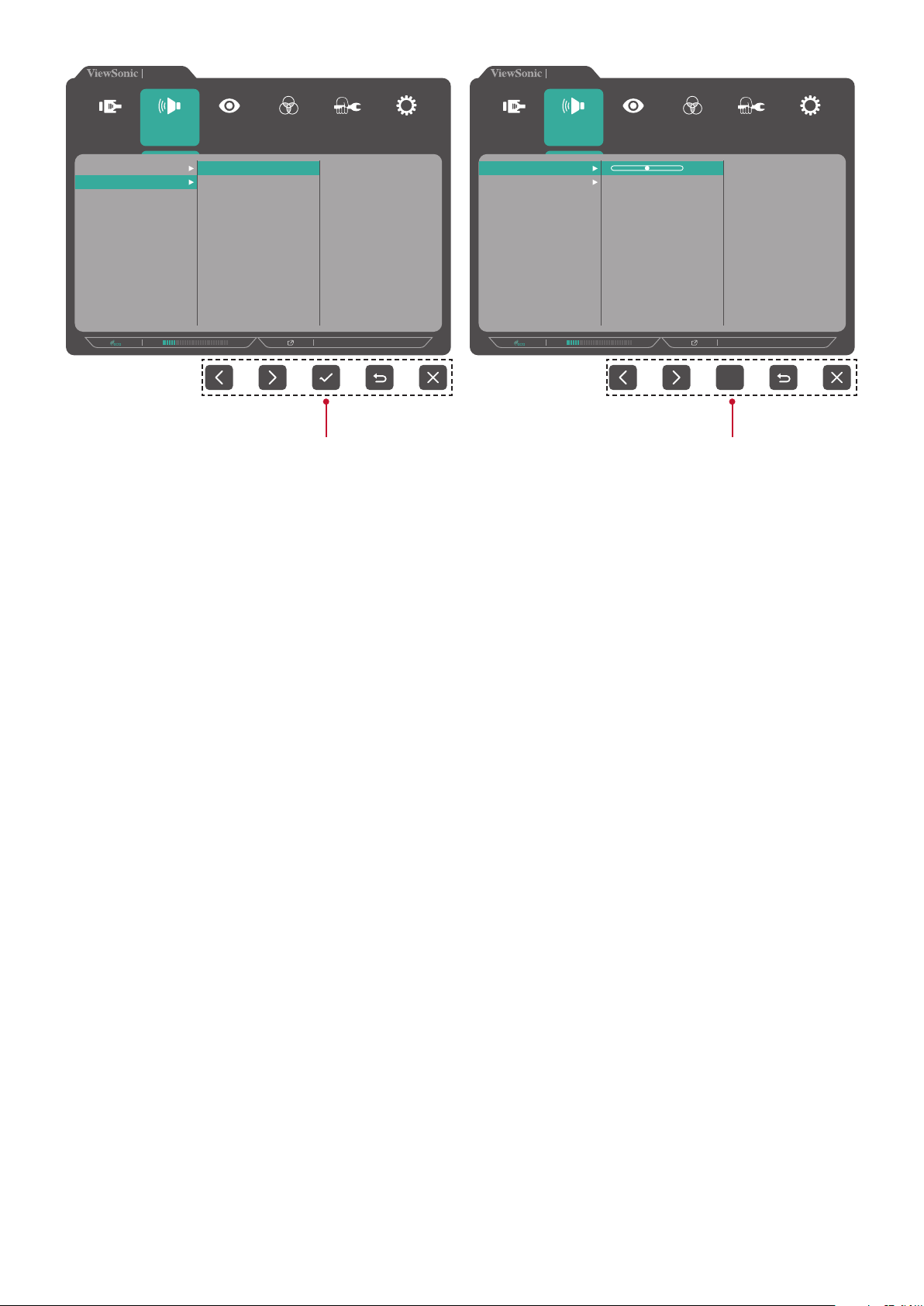
VP2768a
VP2768a
Input
Select
Volume
Mute
Audio Adjust
Color Adjust ViewMode
On
Off
Manual Image
Adjust
2560 x 1440 @ 60Hz
Setup Menu
Input
Select
Volume
Mute
Audio Adjust
Color Adjust ViewMode
50
Manual Image
Adjust
2560 x 1440 @ 60Hz
Průvodce tlačítky Průvodce tlačítky
5. Klepnutím na tlačítko 4 se vrátíte předchozí nabídky.
POZNÁMKA: Chcete-li ukončit nabídku OSD, klepněte na tlačítko 5, dokud
nabídka OSD nezmizí.
Setup Menu
31
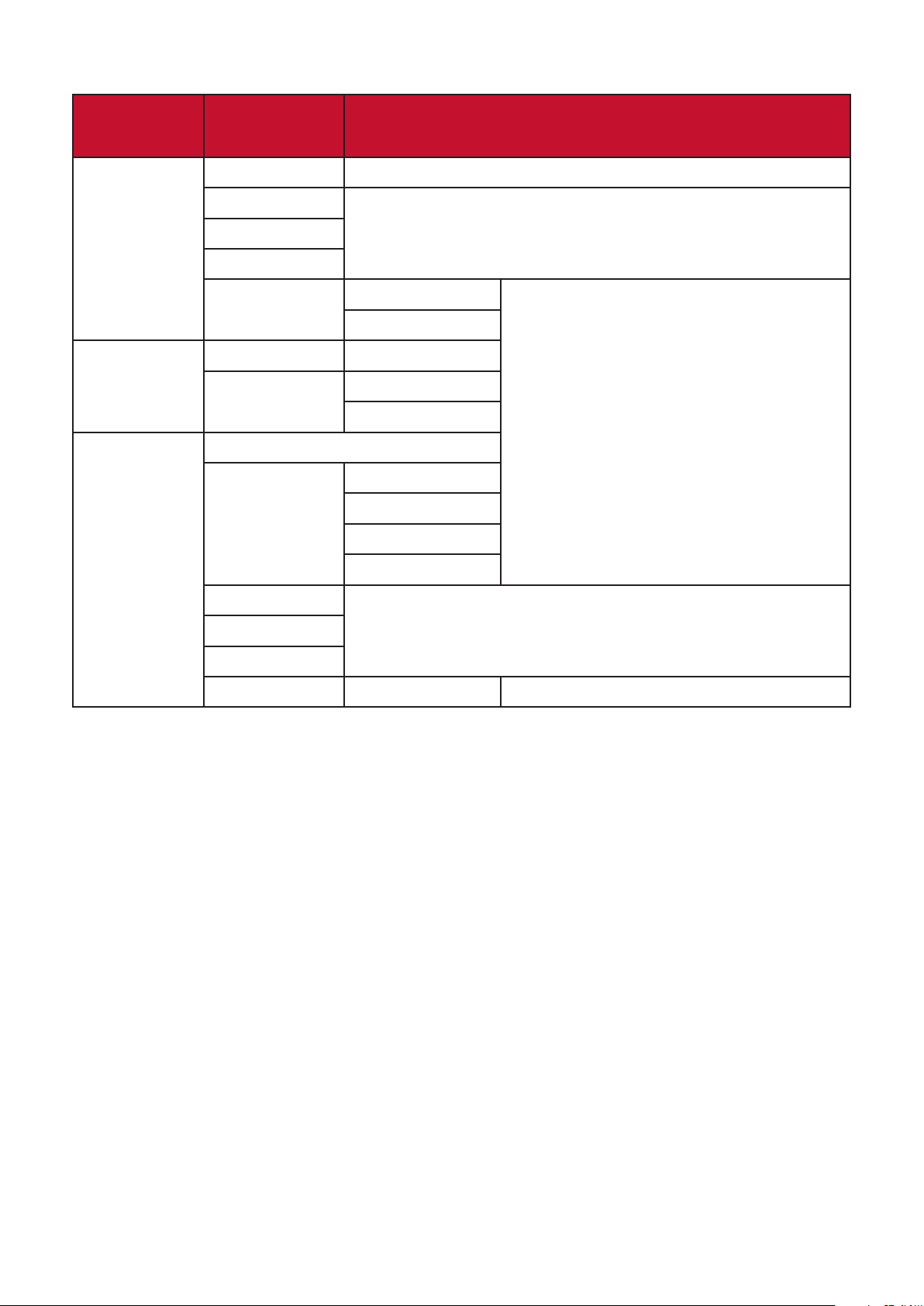
Struktura nabídky OSD
Přístup
Input Select
Audio Adjust
ViewMode
Vedlejší
Možnost nabídky
nabídka
Type C
DisplayPort
HDMI 1
HDMI 2
Auto Detect On
O
Volume (-/+, 0~100)
Mute On
O
O
Game FPS 1
FPS 2
RTS
MOBA
Movie
Web
Text
MAC Ultra Clear (-/+, 0~10)
32

Přístup
Vedlejší
Možnost nabídky
nabídka
ViewMode
Photographer Retro Ultra Clear (-/+, 0~10)
AdvancedSharpness
Advanced-Gamma (-/+,
Photo Ultra Clear (-/+, 0~10)
AdvancedSharpness
Advanced-Gamma (-/+,
TruTone (-/+, 0~100)
Landscape Ultra Clear (-/+, 0~10)
AdvancedSharpness
Advanced-Gamma (-/+,
TruTone (-/+, 0~100)
(-/+,
0/25/50/75/100)
1.8/2.0/2.2/2.4/2.6)
(-/+,
0/25/50/75/100)
1.8/2.0/2.2/2.4/2.6)
(-/+,
0/25/50/75/100)
1.8/2.0/2.2/2.4/2.6)
Portrait Ultra Clear (-/+, 0~10)
AdvancedSharpness
Advanced-Gamma (-/+,
TruTone (-/+, 0~100)
Skin Tone (-/+, 0~10)
Black Stabilizaon (-/+, 0~10)
Monochrome Advanced-
Sharpness
TruTone (-/+, 0~100)
(-/+,
0/25/50/75/100)
1.8/2.0/2.2/2.4/2.6)
(-/+,
0/25/50/75/100)
33

Přístup
Vedlejší
Možnost nabídky
nabídka
Color Adjust
Contrast/
Brightness
Color Format Auto
Standard Color sRGB
Color
Calibraon
Contrast (-/+, 0~100)
Brightness (-/+, 0~100)
RGB (Full Range)
RGB (Limited
Range)
YUV (Full Range)
YUV (Limited
Range)
REC 709
DICOM SIM
CAL 1
CAL 2
CAL 3
Color Calibraon
Noce
Remind Schedule:
Hour +/-
Recall
Counter Hour
34
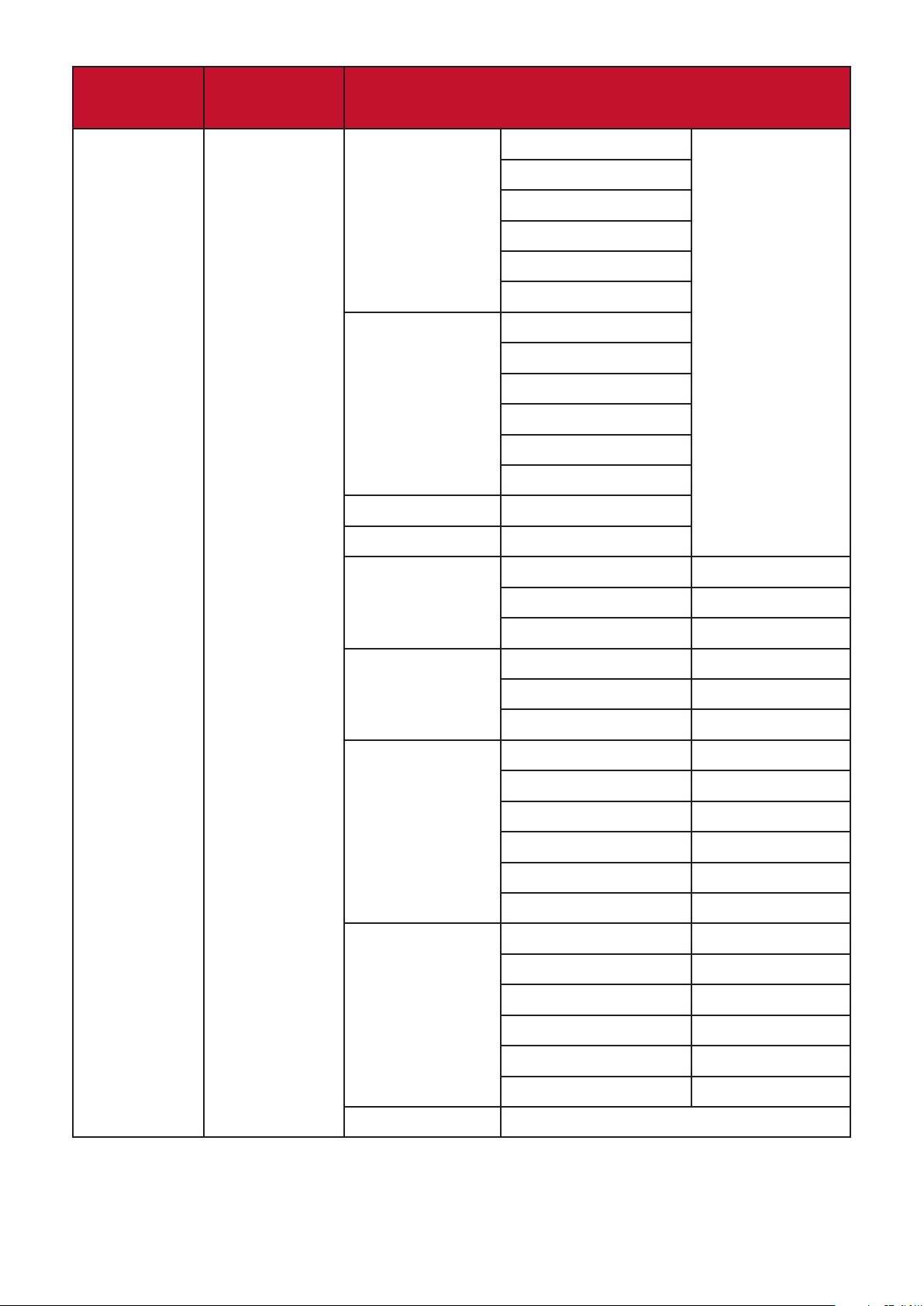
Přístup
Vedlejší
Možnost nabídky
nabídka
Color Adjust
Custom Color
Temperature
Gamma O
Black Stabilizaon (-/+, 0~10)
Advanced DCR (-/+, 0/25/50/75/100)
Gain Red (-/+, 0~100)
Panel Default
Bluish
Cool
Nave
Warm
User
1.8
2.0
2.2
2.4
2.6
Green (-/+, 0~100)
Blue (-/+, 0~100)
Oset Red (-/+, 0~100)
Green (-/+, 0~100)
Blue (-/+, 0~100)
Hue Red (-/+, 0~100)
Green (-/+, 0~100)
Blue (-/+, 0~100)
Cyan (-/+, 0~100)
Magenta (-/+, 0~100)
Yellow (-/+, 0~100)
Saturaon Red (-/+, 0~100)
Green (-/+, 0~100)
Blue (-/+, 0~100)
Cyan (-/+, 0~100)
Recall
Magenta (-/+, 0~100)
Yellow (-/+, 0~100)
35

Přístup
Vedlejší
Možnost nabídky
nabídka
Manual
Image Adjust
Sharpness (-/+,
0/25/50/75/100)
Aspect Rao 1:1
4:3
Full Screen
Overscan On
O
Low Input Lag O
Advanced
Ultra Fast
Response Time Standard
Advanced
Ultra Fast
Blue Light Filter (-/+, 0~100)
Uniformity On
O
36

Přístup
Vedlejší
Možnost nabídky
nabídka
Setup Menu
Language Select English
Français
Deutsch
Español
Italiano
Suomi
Русский
Türkçe
日本語
한국어
繁體中文
简体中文
Česká
Svenska
Resoluon
Noce
On
O
Informaon
OSD Timeout (-/+, 5/15/30/60)
OSD
Background
OSD Pivot Auto
Power Indicator On
Auto Power O On
Sleep 30 Minutes
On
O
0°
+90°
-90°
180°
O
O
45 Minutes
60 Minutes
120 Minutes
O
37

Přístup
Vedlejší
Možnost nabídky
nabídka
Setup Menu
ECO Mode Standard
Opmize
Conserve
DisplayPort 1.2 On
O
DDC/CI On
O
Save As User 1
User 2
User 3
Recall
All Recall
38

Menu Options (Možnosti nabídky)
Input Select (Výběr zdroje)
1. Klepnutím na tlačítko 1/2/3/4 zobrazte Rychlou nabídku. Potom klepnutím na
tlačítko 4 zobrazte nabídku OSD.
2. Klepnutím na tlačítko 1 nebo 2 vyberte položku Input Select (Výběr vstupu).
Potom klepnutím na tlačítko 3 vstupte do nabídky Input Select (Výběr vstupu).
VP2768a
Input
Select
Type C
DisplayPort
HDMI 1
HDMI 2
Auto Detect
Audio Adjust
Color Adjust ViewMode
Manual Image
Adjust
2560 x 1440 @ 60Hz
Setup Menu
3. Klepnutím na tlačítko 1 nebo 2 vyberte požadovaný vstupní zdroj. Potom
klepnutím na tlačítko 3 potvrďte výběr.
39

Audio Adjust (Nastavení zvuku)
1. Klepnutím na tlačítko 1/2/3/4 aktivujte Rychlou nabídku. Potom klepnutím na
tlačítko 4 zobrazte nabídku OSD.
2. Klepnutím na tlačítko 1 nebo 2 vyberte položku Auto Adjust (Autom. úpravy).
Potom klepnutím na tlačítko 3 vstupte do nabídky Auto Adjust (Autom. úpravy).
VP2768a
Input
Select
Volume
Mute
Audio Adjust
Color Adjust ViewMode
Manual Image
Adjust
2560 x 1440 @ 60Hz
Setup Menu
3. Klepnutím na tlačítko 1 nebo 2 vyberte položku nabídky. Potom klepnutím na
tlačítko 3 vstupte do příslušné podnabídky.
4. Klepnutím na tlačítko 1 nebo 2 upravte/vyberte nastavení. Potom klepnutím na
tlačítko 3 potvrďte (je-li třeba).
Možnost nabídky Popis
Volume (Hlasitost) Slouží k nastavení úrovně hlasitosti.
Mute (Ztlumení) Tato volba slouží k dočasnému vypnutí zvuku.
40

Nabídka ViewMode
1. Klepnutím na tlačítko 1/2/3/4 aktivujte Rychlou nabídku. Potom klepnutím na
tlačítko 4 zobrazte nabídku OSD.
2. Klepnutím na tlačítko 1 nebo 2 vyberte položku ViewMode. Potom klepnutím na
tlačítko 3 vstupte do nabídky ViewMode.
VP2768a
Input
Select
Off
Game
Movie
Web
Text
MAC
Photographer
Audio Adjust
Color Adjust ViewMode
Manual Image
Adjust
2560 x 1440 @ 60Hz
Setup Menu
3. Klepnutím na tlačítko 1 nebo 2 vyberte nastavení. Potom klepnutím na tlačítko 3
potvrďte výběr.
Možnost nabídky Popis
Off (Vypnout) Slouží k deaktivaci této funkce.
Game (Hra) Tuto možnost vyberte pro hraní her.
Movie (Film) Tuto možnost vyberte pro sledování filmů.
Web Tuto možnost vyberte pro procházení internetu.
Text Tuto možnost vyberte pro textové úlohy.
MAC Tuto možnost vyberte při připojování k počítačům Mac.
Photographer
(Fotograf)
Tuto možnost vyberte pro zobrazování souborů s
fotografiemi.
41

Nabídka Color Adjust (Úpravy barev)
POZNÁMKA: V některých podnabídkách nemusí být možné provádět úpravy v
závislosti na vlastních nastaveních uživatele.
1. Klepnutím na tlačítko 1/2/3/4 aktivujte Rychlou nabídku. Potom klepnutím na
tlačítko 4 zobrazte nabídku OSD.
2. Klepnutím na tlačítko 1 nebo 2 vyberte položku Color Adjust (Úpravy barev).
Potom klepnutím na tlačítko 3 vstupte do nabídky Color Adjust (Úpravy barev).
VP2768a
Input
Select
Contrast/Brightness
Color Format
Standard Color
Color Calibration
Audio Adjust
Custom
Color Adjust ViewMode
Manual Image
Adjust
2560 x 1440 @ 60Hz
Setup Menu
3. Klepnutím na tlačítko 1 nebo 2 vyberte položku nabídky. Potom klepnutím na
tlačítko 3 vstupte do příslušné podnabídky.
4. Klepnutím na tlačítko 1 nebo 2 vyberte nastavení. Potom klepnutím na tlačítko 3
potvrďte výběr.
POZNÁMKA: Některé možnosti podnabídky mohou mít další podnabídku.
Do příslušné podnabídky vstoupíte stisknutím tlačítka 3. Podle
průvodce tlačítky, který je zobrazen v dolní části obrazovky,
vyberte volbu nebo proveďte úpravy.
Možnost nabídky Popis
Contrast (Kontrast)
Slouží k úpravám úrovně rozdílu mezi nejsvětlejšími a
Contrast/
Brightness
(Kontrast/jas)
nejtmavšími částmi obrazu a ke změně míry černé a bílé v
obrazu.
Brightness (Jas)
Slouží k úpravám úrovní černé na pozadí zobrazení na
obrazovce.
42

Možnost nabídky Popis
Monitor může automaticky detekovat formát barev
vstupního signálu. Možnosti formátu barev můžete ručně
změnit a přizpůsobit rozsah formátu barev, pokud se barvy
nezobrazují správně.
• Auto (Automaticky): Automaticky rozpoznává formát barev
a úrovně černé a bílé.
• RGB (Full Range (Plný rozsah)): Formát barev vstupního
Color Format
(Formát barev)
Standard Color
(Standardní barva)
signálu je RGB a úrovně černé a bílé jsou plné.
• RGB (Limited Range (Omezený rozsah)): Formát barev
vstupního signálu je RGB a úrovně černé a bílé jsou
omezené.
• YUV (Full Range (Plný rozsah)): Formát barev vstupního
signálu je YUV a úrovně černé a bílé jsou plné.
• YUV (Limited Range (Omezený rozsah)): Formát barev
vstupního signálu je YUV a úrovně černé a bílé jsou
omezené.
Tento monitor je vybaven několika oborovými standardy
zobrazení barev. Pro použití monitoru lze vybírat jednotlivé
barevné režimy.
• sRGB: Přesná barevná škála a gamma standardu sRGB.
• REC 709: Přesná barevná škála a škála dle standardu ITU-R
Rec. 709.
• DICOM SIM: Křivky gamma jsou nastaveny podle simulace
DICOM.
43

Možnost nabídky Popis
Color Calibration
(Kalibrace barev)
Umožňuje kalibrovat monitor pomocí aplikace ViewSonic®
Colorbration se specifickými senzory barev.
• CAL 1: Zobrazení s režimem kalibrace 1. uživatele.
• CAL 2: Zobrazení s režimem kalibrace 2. uživatele.
• CAL 3: Zobrazení s režimem kalibrace 3. uživatele.
• Color Calibration Notice (Oznámení kalibrace barev): Slouží
ke konfiguraci nastavení oznámení kalibrace.
Remind Schedule Hour (Připomenout plánovanou
hodinu): Slouží k nastavení plánu zobrazení upozornění
na kalibraci.
Counter Hour (Hodina počítadla): Zobrazuje čas od
poslední kalibrace.
• Recall (Obnovit): Obnoví výchozí nastavení, která souvisejí s
Color Calibration (Kalibrace barev).
Color Temperature (Teplota barev)
Custom (Vlastní)
Slouží k výběru nastavení barevné teploty.
• Panel Default (Výchozí panel): Bude použit výchozí režim
panelu.
• Bluish (Namodralá): Slouží k nastavení barevné teploty na
9300K.
• Cool (Studená): Slouží k nastavení barevné teploty na
7500K.
• Native (Nativní): Nativní je výchozí teplota barev.
Doporučeno pro běžné grafické návrhy a pravidelné
používání.
• Warm (Teplá): Slouží k nastavení barevné teploty na 5000K.
• User (Uživatel): Vlastní nastavení uživatele.
44

Možnost nabídky Popis
Gamma
Slouží k ručním úpravám úrovně jasu odstínů šedi monitoru.
Black Stabilization (Stabilizace černé)
Zlepšuje viditelnost a detail vyjasněním tmavých záběrů.
Advanced DCR (Pokročilé DCR)
Automaticky detekuje signál obrazu a inteligentně řídí jas a
barvu podsvícení, aby bylo možné zobrazit černější černou v
tmavých záběrech a bělejší bílou ve světlém prostředí.
Gain (Zesílení)
Slouží k úpravám teploty bílé pro přizpůsobení vlastní BARVY
UŽIVATELE (lze uložit v uživatelském režimu) nebo hodnota
teploty a zesílení specifické barvy (červené, zelené, modré).
Offset (Posun)
Custom (Vlastní)
Slouží k úpravám úrovně černé pro červenou, zelenou a
modrou.
Funkce zesílení a posunu umožňují uživatelům ovládat
vyvážení bílé pro maximalizaci řízení při kontrastních
a tmavých scénách.
Hue (Odstín)
Slouží k úpravám červené, zelené, modré, azurové, purpurové
a žluté barvy.
Saturation (Sytost)
Slouží k úpravám červené, zelené, modré, azurové, purpurové
a žluté barvy.
Recall (Připomenutí)
Obnoví výchozí nastavení související s nastavením Custom
(Vlastní).
45

Nabídka Manual Image Adjust (Ruční nastavení obrazu)
1. Klepnutím na tlačítko 1/2/3/4 aktivujte Rychlou nabídku. Potom klepnutím na
tlačítko 4 zobrazte nabídku OSD.
2. Klepnutím na tlačítko 1 nebo 2 vyberte položku Manual Image Adjust (Ruční
nastavení obrazu). Potom klepnutím na tlačítko 3 vstupte do nabídky Manual
Image Adjust (Ruční nastavení obrazu).
VP2768a
Input
Select
Aspect Ratio
Low Input Lag
Response Time
Blue Light Filter
Audio Adjust
Sharpness
Overscan
Uniformity
Color Adjust ViewMode
Manual Image
Adjust
2560 x 1440 @ 60Hz
Setup Menu
3. Klepnutím na tlačítko 1 nebo 2 vyberte položku nabídky. Potom klepnutím na
tlačítko 3 vstupte do příslušné podnabídky.
4. Klepnutím na tlačítko 1 nebo 2 upravte/vyberte nastavení. Potom klepnutím na
tlačítko 3 potvrďte (je-li třeba).
Možnost nabídky Popis
Sharpness (Ostrost) Slouží k úpravám kvality obrazu monitoru.
Poměr stran Slouží k výběru poměru stran monitoru.
Aktivací této možnosti se původní obraz automaticky
Overscan
vodorovně a svisle zvětší na takový poměr stran, aby byla
(Přeskenování)
vyplněna obrazovka.
Low Input Lag (Nízká
prodleva vstupu)
Response Time
(Doba odezvy)
Blue Light Filter (Filtr
modrého světla)
Slouží k výběru odpovídající rychlosti pro snížení prodlevy
mezi vstupem a výstupem.
Slouží k úpravě doby odezvy tak, aby byl obraz hladký bez
pruhů, rozmazání nebo vícenásobného zobrazení.
Slouží k úpravě filtru, který blokuje modré světlo s vysokou
energií pro pohodlnější sledování.
Vyrovnává veškeré odchylky světelnosti a barevné
Uniformity
jednotnosti na obrazovce, například tmavé body,
(Jednotnost)
nerovnoměrný jas nebo nečitelné obrazy na obrazovce.
46

Setup Menu (Nabídka nastavení)
1. Klepnutím na tlačítko 1/2/3/4 aktivujte Rychlou nabídku. Potom klepnutím na
tlačítko 4 zobrazte nabídku OSD.
2. Klepnutím na tlačítko 1 nebo 2 vyberte položku Setup Menu (Nabídka
nastavení). Potom klepnutím na tlačítko 3 vstupte do nabídky Setup Menu
(Nabídka nastavení).
VP2768a
Input
Select
Language Select
Resolution Notice
OSD Timeout
OSD Background
Power Indicator
Auto Power Off
DisplayPort 1.2
Audio Adjust
Information
OSD Pivot
Sleep
ECO Mode
Color Adjust ViewMode
Manual Image
Adjust
2560 x 1440 @ 60Hz
Setup Menu
3. Klepnutím na tlačítko 1 nebo 2 vyberte položku nabídky. Potom klepnutím na
tlačítko 3 vstupte do příslušné podnabídky.
4. Klepnutím na tlačítko 1 nebo 2 vyberte nastavení. Potom klepnutím na tlačítko 3
potvrďte výběr.
POZNÁMKA: Některé možnosti podnabídky mohou mít další podnabídku.
Do příslušné podnabídky vstoupíte stisknutím tlačítka 3. Podle
průvodce tlačítky, který je zobrazen v dolní části obrazovky,
vyberte volbu nebo proveďte úpravy.
Možnost nabídky Popis
Language Select
Slouží k výběru jazyka nabídky OSD.
(Výběr jazyka)
Resolution Notice
Po aktivaci této možnosti systém informuje uživatele, že
(Upozornění na
aktuální rozlišení zobrazení není správné nativní rozlišení.
rozlišení)
Information
Zobrazí informace o monitoru.
(Informace)
OSD Timeout
(Časový interval
Slouží k nastavení délky zobrazení nabídky OSD na obrazovce.
OSD)
47

Možnost nabídky Popis
OSD Background
(Pozadí OSD)
Power Indicator
(Kontrolka
napájení)
Auto Power Off
(Automatické
vypnutí)
Sleep (Spánek)
ECO Mode (Režim
ECO)
DisplayPort 1.2 Slouží k aktivaci podpory DisplayPort 1.2.
DDC/CI
Slouží k zobrazení/skrytí pozadí OSD, když se nabídka OSD
zobrazí na obrazovce.
Zapne nebo vypne indikátor napájení. Pokud je tato položka
nastavena na On (Zap), po zapnutí zařízení indikátor napájení
svítí modře.
Po aktivaci této funkce se monitor po určité době automaticky
vypne.
Nastavte dobu nečinnosti, po které monitor přejde do režimu
Sleep (Spánek).
Slouží k výběru z různých režimů na základě spotřeby energie.
Aktivací této možnosti bude možné ovládat monitor
prostřednictvím grafické karty.
Save As (Uložit
jako)
All Recall
(Připomenout vše)
Slouží k nastavení individuálních konfigurací OSD pro User
1 (Uživatel 1)/User 2 (Uživatel 2)/User 3 (Uživatel 3). Další
informace jsou uvedeny v část „Rychlá tlačítka“ na stránce
27.
Obnoví výchozí hodnoty všech nastavení.
48

Pokročilé funkce a nastavení
V této části jsou popsány pokročilé funkce monitoru.
Auto Pivot (Auto otáčení)
Funkce Auto Pivot umožňuje monitoru detekovat zobrazení obrazu a automaticky
upravit orientaci obrazu na obrazovce při svislém nebo vodorovném otáčení
obrazovky.
POZNÁMKA: Funkce Auto Pivot komunikuje s monitorem pomocí DDC/CI. Před
použitím funkce Auto Pivot zkontrolujte, zda je položka DDC/CI
nastavena na On (Zapnuto).
Pokyny pro aktivaci nastavení DDC/CI:
1. Otevřete nabídku OSD a vyberte nabídku Setup Menu (Nabídka nastavení).
Potom stisknutím tlačítka 3 vstupte do nabídky.
2. Stisknutím tlačítka 1 nebo 2 vyberte položku DDC/CI. Potom stisknutím tlačítka 3
vstupte do příslušné podnabídky.
3. Stisknutím tlačítka 1 nebo 2 vyberte položku On (Zapnuto). Potom stisknutím
tlačítka 3 potvrďte.
VP2768a
Input
Select
DDC/CI
Save As
All Recall
Audio Adjust
Color Adjust ViewMode
On
Off
Manual Image
Adjust
2560 x 1440 @ 60Hz
Setup Menu
Zkontrolujte, zda je položka DDC/CI nastavena na On (Zapnuto) a potom nastavte
položku OSD Pivot (Otočení OSD) na Auto (Automaticky):
1. Otevřete nabídku OSD a vyberte nabídku Setup Menu (Nabídka nastavení).
Potom stisknutím tlačítka 3 vstupte do nabídky.
2. Ssknum tlačítka 1 nebo 2 vyberte možnost OSD Pivot (Otočit OSD). Potom
ssknum tlačítka 3 vstupte do příslušné podnabídky.
3. Ssknum tlačítka 1 nebo 2 vyberte možnost Auto (Automacky). Potom
ssknum tlačítka 3 potvrďte.
49

Colorbration+
Aby bylo možné zajistit dlouhodobou přesnost barev, podporují některé modely
hardwarovou funkci kalibraci barev. Soubor s instalací aplikace Colorbration+ lze
najít na: http://color.viewsonic.com/support/software/.
Standardní dodávka monitoru neobsahuje senzor barev, který aplikace
Colorbration+ potřebuje pro kalibraci.
Mezi kompatibilní senzory barev patří:
• X-Rite i1 Display Pro
• X-Rite i1 Pro 2
• X-Rite i1 Studio
• Xrite Colormunki Photo
• Xrite Colormunki Design
• Datacolor Spyder 5
• Datacolor SpyderX series
50

Režim Color Blindness (Barvoslepost)
Tento displej podporuje prostřednictvím softwaru vDisplayManager dva režimy
Color Blindness (Barvoslepost):
• Barevný filtr • Simulace
Barvoslepí uživatelé mohou aktivovat funkci Color Filter (Barevný filtr) pro lepší
zobrazení detailů na obrazovce.
vDisplay Manager
Producvity
Eyes-Care
Colorblindness
Video Conference
Customized
Product Preview
VP2468 VP3881 VG2739VG2765
Color Filter
Simulaon
Introducon
Learn more
Copyright © ViewSonic Corpaon 2000-2017. All Rights Reserved.
Colorblindess Color Filter
Filter
Select a color filter to see elements on the screen
beer.
Inverted
Red-green
Filter Correcon
Select a color filter to see elements on the screen
beer.
Red-green
Contrast: channel 2 80%
Select a color filter to see elements on the screen
beer.
Grayscale
Red-green
Red-green
Grayscale
inverted
Blue-yellow
Blue-yellow
50%Contrast: channel 1
Designéři mohou aktivovat funkci Simulation (Simulace), kontrolovat svoje návrhy a
ověřit, zda jsou viditelné pro barvoslepé.
vDisplay Manager
Producvity
Eyes-Care
Colorblindness
Video Conference
Customized
Product Preview
VP2468 VP3881 VG2739VG2765
Color Filter
Simulaon
Introducon
Learn more
Copyright © ViewSonic Corpaon 2000-2017. All Rights Reserved.
Colorblindess Simulaon
This mode allows you to simulate different colors
from colorblinder perspecve. Please select the
custom mode you would like to save to and choose
the mode from the opons below.
Protanopia mode Deuteranopia mode
Note: Colorblindness mode seng will be saved to
Cal 1, 2, or 3. The simulaon will then show on your
extend screen.
POZNÁMKA: Software vDisplayManager lze stáhnout z:
https://color.viewsonic.com/support/software/
Grayscale modeTritanopia mode
51

Firmware Update (Aktualizace firmwaru)
Pro dosažení nejlepšího výkonu monitoru a vyřešení známých problémů
doporučujeme aktualizovat pomocí nejnovější verze firmwaru. Pomocí dodaného
kabelu USB a aplikace vDisplayManager můžete snadno aktualizovat firmware
monitoru.
Pokyny pro aktualizaci firmwaru:
1. Stáhněte si a nainstalujte aplikaci vDisplayManager:
hps://color.viewsonic.com/support/soware/.
2. Připojte zástrčkový kabel USB typ B (čtvercový se 2 oříznutými rohy) k portu
USB typ B vašeho monitoru. Potom připojte druhý konec kabelu k portu USB v
počítači.
3. Spusťte aplikaci vDisplayManager. Vyberte kartu Advanced (Upřesnit) v boční
nabídce.
4. Kliknutím na položku Update (Aktualizovat) vyhledejte aktualizace firmwaru
vašeho monitoru.
5. Počkejte na dokončení (případné) aktualizace.
POZNÁMKA: Jakákoli přerušení procesu aktualizování firmwaru mohou trvale
poškodit váš monitor. Neodpojujte kabel USB ani nevypínejte
počítač a monitor.
52

Příloha
Technické údaje
Položka Kategorie Technické údaje
LCD Typ IPS type, TFT 2560 x 1440 LCD s aktivní matricí,
rozteč pixelů 0,2331 mm x 0,2331 mm
Velikost zobrazení 68,47 cm, 27” (27” zobrazitelné)
Barevný filtr Svislý proužek RGB
Skleněný povrch Antireflexní typ, tvrzené 3H
Vstupní signál Synchronizace videa TMDS digital (100 Ω)
HDMI: f
DisplayPort: f
Kompatibilita PC až 2560 x 1440
Macintosh až 2560 x 1440
Doporučeno 2560 x 1440 @ 60Hz
Rozlišení
1
Podporováno • 2560 x 1440 @ 60Hz
• 2048 x 1152 @ 60Hz
• 1920 x 1440 @ 60Hz
• 1920 x 1200 @ 60Hz
• 1920 x 1080 @ 50, 60Hz
• 1680 x 1050 @ 60Hz
• 1600 x 1200 @ 60Hz
• 1600 x 900 @ 60Hz
• 1440 x 900 @ 60, 75Hz
• 1400 x 1050 @ 60, 75Hz
• 1366 x 768 @ 60Hz
• 1360 x 768 @ 60Hz
• 1280 x 1024 @ 50, 60, 75Hz
• 1280 x 960 @ 50, 60, 75Hz
• 1280 x 800 @ 60Hz
• 1280 x 768 @ 50, 60Hz
• 1280 x 720 @ 50, 60Hz
• 1152 x 900 @ 67Hz
• 1152 x 864 @ 75Hz
• 1024 x 768 @ 50, 60, 70, 72, 75Hz
• 848 x 480 @ 60Hz
• 800 x 600 @ 56, 60, 72Hz
• 720 x 576 @ 50Hz
• 720 x 480 @ 60Hz
• 720 x 400 @ 70Hz
• 640 x 480 @ 50, 60, 67, 72Hz
• 640 x 400 @ 60, 70Hz
• 640 x 350 @ 70Hz
:15-90 Khz, fv:24-61 Hz
h
:15-90 Khz, fv:24-61 Hz
h
53

Položka Kategorie Technické údaje
Napájecí adaptér2Vstupní napětí 100-240 VAC, 50/60 Hz (automatické přepínání)
Plocha zobrazení Plné vykreslení
596,736 x 335,664 mm (23,49” x 13,22”)
(H x V)
Provozní
podmínky
Teplota 0°C až 40°C (32°F až 104°F)
Vlhkost 20% až 90% (bez kondenzace)
Nadmořská výška 10 000 stop (3,048 km)
Skladovací
podmínky
Teplota -20°C až 60°C (-4°F až 140°F)
Vlhkost 5% až 90% (bez kondenzace)
Nadmořská výška 40 000 stop (12,1 km)
Rozměry Fyzické
(Š x V x H)
613 x 542,67 x 215 mm
(24,13” x 21,36” x 8,46”)
Nástěnný držák Rozměry 100 x 100 mm
Hmotnost Fyzická 7,0 kg (15,43 lbs)
Úsporné režimy Zapnuto
3
20,29 W (typicky)
Vypnout < 0,3 W (max.)
1
Nastavení frekvenčních režimů grafické karty v počítači nesmí přesáhnout tyto hodnoty; v opačném případě může dojít k trvalému
poškození monitoru.
2
Používejte pouze napájecí adaptér od společnosti ViewSonic® nebo autorizovaného zdroje.
3
Testovací podmínky splňují standardy EEI.
54

Slovníček
V této části jsou vysvětleny standardní termíny užívané u všech modelů LCD
monitorů. Všechny termíny jsou abecedně uspořádány.
POZNÁMKA: Některé termíny se nemusí na vaše zařízení vztahovat.
A
Advanced DCR (Pokročilé DCR)
Pokročilá technologie DCR automaticky detekuje signál obrazu a inteligentně
ovládá jas na pozadí a barvu za účelem zlepšení možnosti ztmavení černé
v tmavších scénách a zesvětlení bílé na světlém pozadí.
Adaptive Sync (Adaptivní synchronizace)
Technologie Adaptive Sync eliminuje sekání obrazu při hraní her
a vynechávání snímků díky plynulému a bezchybnému výkonu za téměř
jakékoli frekvence snímků.
Audio Adjust (Nastavení zvuku)
Nastaví hlasitost, ztlumí zvuk nebo přepíná vstupy, pokud máte více než
jeden zdroj.
Auto Detect (Automatická detekce)
Pokud aktuální vstup nemá signál, monitor automaticky přepne na další
možnost vstupu. Tato funkce je u některých modelů ve výchozí konfiguraci
deaktivována.
B
Black Stabilization (Stabilizace černé)
Stabilizace černé ViewSonic poskytuje zvýšenou viditelnost a detaily
zesvětlením tmavých scén.
Blue Light Filter (Filtr modrého světla)
Upravuje filtr, který blokuje modré světlo s vysokou energií pro pohodlnější
sledování.
Boot Up Screen (Spouštěcí obrazovka)
Po vypnutí spouštěcí obrazovky se nebude zobrazovat zpráva při zapnutí
monitoru.
Brightness (Jas)
Nastavuje hladiny černé na pozadí obrazu.
55

C
Color Adjust (Nastavení barev)
Poskytuje několik režimů nastavení barev pro přizpůsobení potřebám
uživatelů.
Color Range (Rozsah barev)
Monitor může automaticky detekovat rozsah barev vstupního signálu.
Možnosti rozsahu barev můžete ručně změnit a přizpůsobit správný rozsah
barev, pokud se barvy nezobrazují správně.
Možnosti Popis
Auto (Automaticky)
Full Range
(Plný rozsah)
Limited Range
(Omezený rozsah)
Color Space (Barevný prostor)
Umožňuje uživatelům vybrat, který barevný prostor by chtěli použít pro
barevný výstup monitoru (RGB, YUV).
Color Temperature (Teplota barev)
Umožňuje uživatelům vybrat konkrétní nastavení teploty barev a přizpůsobit
sledování obrazu.
Výchozí panel Původní stav panelu
sRGB Standardní barevný prostor používaných pro systém
Monitor automaticky rozpoznává formát barev a
úrovně černé a bílé.
Rozsah barev černé a úrovně bílé jsou plné.
Rozsah barev černé a úrovně bílé jsou omezené.
Windows.
G
Blusih (Namodralá) Slouží k nastavení barevné teploty na 9 300K.
Cool (Chladivá) Slouží k nastavení barevné teploty na 7 500K.
Native (Nativní) Výchozí barevná teplota. Doporučené nastavení pro
obecné používání.
Warm (Teplé) Slouží k nastavení barevné teploty na 5 000K.
Contrast (Kontrast)
Nastaví rozdíl mezi pozadím obrazu (úroveň černé) a popředí (úroveň bílé).
Gamma
Umožňuje uživateli ručně upravit úroveň jasu stupnice šedé monitoru.
K dispozici je pět možností výběru: 1.8, 2.0, 2.2, 2.4 a 2.6.
56

H
Hue (Odstín)
Upravuje odstín jednotlivých barev (červené, zelené, modré, azurové,
purpurové a žluté).
I
L
Information (Informace)
Zobrazuje režim synchronizace (vstupní videosignál) grafické karty v počítači,
číslo modelu LCD monitoru, sériové číslo a adresu webových stránek
společnosti ViewSonic®. Pokyny pro změnu rozlišení a obnovovací frekvence
(vertikální frekvence) najdete v uživatelské příručce ke grafické kartě.
POZNÁMKA: VESA 1024 x 768 @ 60 Hz (příklad) představuje rozlišení
o hodnotě 1024 x 768 a obnovovací frekvenci 60 Hz.
Input Select (Výběr zdroje)
Přepíná mezi různými vstupy, které jsou pro monitor k dispozici.
Low Input Lag (Nízká prodleva vstupu)
Společnost ViewSonic® nabízí nízkou prodlevu vstupu s využitím reduktoru
zpracování monitorem, což omezuje zpožďování signálu. V podnabídce
„Low Input Lag“ (Nízká prodleva vstupu) můžete vybrat ze dvou možností
odpovídající rychlost pro své zamýšlené použití.
57

M
Manual Image Adjust (Ruční nastavení obrazu)
Zobrazí nabídku „Manual Image Adjust“ (Ruční nastavení obrazu). Můžete
ručně nastavovat celou řadu nastavení kvality obrazu.
Memory Recall (Obnovení z paměti)
Obnoví nastavení výrobce, jestliže monitor pracuje v přednastaveném
režimu synchronizace výrobce uvedeném v části Specifikace v této příručce.
POZNÁMKA:
• (Výjimka) Tento ovládací prvek nemá vliv na změny provedené s
nastavením „Language Select“ (Výběr jazyka) nebo „Power Lock“
(Zámek vypínače).
• Memory Recall je výchozí konfigurace a nastavení monitoru při
dodání. S nastavením Memory Recall splňuje výrobek podmínky
programu ENERGY STAR®. Jakékoli změny výchozí konfigurace a
nastavení monitoru při dodání bude mít za následek změnu ve
spotřebě energie. Spotřeba energie může případně překročit limity
požadované programem ENERGY STAR®. ENERGY STAR® je soubor
O
úsporných opatření vydaných americkou agenturou pro ochranu
životního prostředí EPA (Environmental Protection Agency). ENERGY
STAR® je společný program EPA a ministerstva
energetiky USA. Pomáhá nám všem šetřit náklady a
chránit životní prostředí používáním energeticky
úsporných výrobků a postupů.
Offset (Posun)
Upravuje úrovně černé pro červenou, zelenou a modrou. Funkce zesílení
a posunu umožňují uživatelům ovládat vyvážení bílé pro maximalizaci řízení
při kontrastních a tmavých scénách.
OSD Pivot (Otočení OSD)
Slouží k nastavení směru zobrazení nabídky OSD monitoru.
Overscan (Přeskenování)
Odkazuje na oříznutý obraz na obrazovce vašeho monitoru. Nastavení na
vašem monitoru přiblíží obsah filmu, takže nemusíte vidět úplné okraje
filmu.
58

P
Power Indicator (Kontrolka napájení)
Kontrolka zobrazuje, zda je monitor zapnutý nebo vypnutý. Toto nastavení
rovněž řídí osvětlení na stojánku. Uživatelé mohou tento efekt vypnout
v části „Power Indicator (Kontrolka napájení)“. Kontrolka napájení navíc
ukazuje průměrnou barvu, která přímo převádí vstupní barevný signál přijatý
na obrazovce.
Q
R
Quick Access (Rychlý přístup)
Umožňuje rychle provádět některé funkce a režimy prostřednictvím
tlačítka rychlého přístupu a nabídky. Uživatelé mohou rovněž definovat
upřednostňované funkce a režimy v nabídce rychlého přístupu
prostřednictvím Setup Menu (Nabídka nastavení) v nabídce OSD. Funkce/
režim bude aktivován, jakmile se na položku přesune světelný panel. Po
odstranění světelného panelu je funkce deaktivována.
Recall (Připomenutí)
Resetuje nastavení ViewMode monitoru.
Resolution Notice (Upozornění na rozlišení)
Upozornění uživatele informuje, že aktuální rozlišení zobrazení není správné
nativní rozlišení. Toto upozornění se zobrazí na okně nastavení zobrazení při
nastavování rozlišení zobrazení.
S
V
Setup Menu (Nabídka nastavení)
Slouží k úpravám nastavení nabídky OSD (On-Screen Display). Celá řada
těchto nastavení lze nastavit prostřednictvím upozornění na obrazovce,
takže uživatelé nemusejí nabídku znovu otevírat.
Sharpness (Ostrost)
Upravuje kvalitu obrazu monitoru.
ViewMode (Režim zobrazení)
Unikátní funkce ViewMode (Režim zobrazení) od společnosti ViewSonic
nabízí předvolby „Game“ (Hra), „Movie“ (Film), „Web“, „Text“, „MSC“
a „Mono“. Tyto předvolby byly vytvořeny především pro optimalizaci
sledování obrazů pro různé účely použití obrazovky.
ViewScale
Hráči mohou upravovat velikost zobrazení obsahu na monitoru a zvolit
„opmální velikost“ pro danou situaci.
59

Odstraňování problémů
V této části jsou popsány některé obecné problémy, se kterými se můžete setkat při
používání tohoto monitoru.
Problém nebo pož Možná řešení
Není napájení • Zkontrolujte, zda jste zapnuli monitor stisknutím
tlačítka Power.
• Zkontrolujte, zda je napájecí kabel řádně a bezpečně
připojen k monitoru a k elektrické zásuvce.
• Připojte k zásuvce jiný elektrospotřebič a
zkontrolujte, zda je v zásuvce napětí.
Napájení je zapnuté,
ale na obrazovce není
žádný obraz
Nesprávné nebo
neobvyklé barvy
Obraz je příliš světlý či
tmavý
Obraz na monitoru se
zasekává
• Zkontrolujte, zda je řádně a bezpečně připojen kabel
videa mezi monitorem a počítačem.
• Upravte nastavení jasu a kontrastu.
• Ujistěte se, že je vybrán správný vstupní zdroj.
• Pokud chybí některé barvy (červená, zelená nebo
modrá), zkontrolujte, zda je kabel videa řádně a
bezpečně připojen. Uvolněné nebo zlomené kolíky v
konektoru kabelu mohou způsobit vadné spojení.
• Připojte monitor k jinému počítači.
• Upravte jas a kontrast v nabídce OSD.
• Obnovte tovární nastavení monitoru.
• Ujistěte se, že je vybrán správný vstupní zdroj.
• Zkontrolujte, zda nejsou ohnuté nebo zlomené
kolíky v konektoru kabelu videa.
• Zkontrolujte, zda je řádně a bezpečně připojen kabel
videa mezi monitorem a počítačem.
Obraz je rozmazaný • Upravte rozlišení na správný poměr stran.
• Obnovte tovární nastavení monitoru.
Obrazovka není správně
vystředěná
Obrazovka je zobrazena
žlutě
Na obrazovce se
nezobrazuje nabídka
OSD/ovládací prvky
OSD nejsou dostupné
• Upravte vodorovné a svislé nastavení v nabídce OSD.
• Zkontrolujte poměr stran.
• Obnovte tovární nastavení monitoru.
• Zkontrolujte, zda je položka „Blue Light Filter“ (Filtr
modrého světla) nastavena na Off (Vypnuto).
• Zkontrolujte, zda nabídka OSD není zamknutá.
• Vypněte monitor, odpojte napájecí kabel, připojte
jej zpět a potom zapněte monitor.
• Obnovte tovární nastavení monitoru.
60

Problém nebo pož Možná řešení
Tlačítka ovládacího
panelu nefungují
Některé nabídky nelze
v OSD vybrat
Žádný výstup zvuku • Používáte-li sluchátka do uší/na uši, zkontrolujte,
Monitor neprovede
úpravu
Zařízení USB připojená
k monitoru nefungují
• Netiskněte více tlačítek současně.
• Restartujte počítač.
• Upravte ViewMode nebo vstupní zdroj.
• Obnovte tovární nastavení monitoru.
zda je připojen mini-stereo konektor.
• Ujistěte se, že hlasitost není ztlumena ani není
nastavena na 0.
• Zkontrolujte nastavení vstupu zvuku.
• Zkontrolujte, zda se v blízkosti nebo na monitoru
nenacházejí žádné překážky a zda je zachován
dostatečný volný prostor.
• Další informace viz “Adjusting the Viewing Angle”.
• Zkontrolujte, zda je kabel USB správně připojen.
• Zkuste použít jiný port USB (je-li k dispozici).
• Některá zařízení USB vyžadují vyšší elektrický proud;
Externí zařízení
je připojené, ale
na obrazovce se
nezobrazuje žádný
obraz
připojte zařízení přímo k počítači.
• Zkontrolujte, zda je Power (Napájení) zapnuto
• Upravte jas a kontrast v nabídce OSD.
• Zkontrolujte, zda je spojovací kabel řádně a
bezpečně zapojen. Uvolněné nebo zlomené kolíky v
konektoru kabelu mohou způsobit vadné spojení.
61

Údržba
Obecné zásady
• Zkontrolujte, zda je monitor vypnutý a zda je napájecí kabel odpojen od elektrické
zásuvky.
• Je zakázáno nanášet nebo lít jakékoli tekutiny přímo na obrazovku nebo
podstavec.
• S monitorem zacházejte opatrně, protože tmavě zbarvené umělé hmoty se
snadno poškrábou a bílé známky otěru jsou zřetelnější, než na světlém monitoru.
Čištění obrazovky
• Otřete obrazovku čistým, suchým a netřepivým hadříkem. Tím bude odstraněn
prach a částečky nečistot.
• Pokud je obrazovka stále znečištěná, naneste na čistý, suchý a netřepivý hadřík
malé množství čističe skla bez obsahu čpavku nebo alkoholu a obrazovku otřete.
Čištění skříně
• Použijte měkký a suchý hadřík.
• Pokud je skříň stále znečištěná, naneste na čistý, suchý a netřepivý hadřík malé
množství prostředku na mytí nádobí bez obsahu čpavku, alkoholu ani abrazivních
látek a otřete povrch skříně.
Právní omezení
• Společnost ViewSonic® nedoporučuje používat k čištění monitoru a skříně žádné
čističe na bázi čpavku nebo alkoholu. Bylo zjištěno, že některé chemické čističe
poškozují obrazovku a/nebo skříň monitoru.
• Společnost ViewSonic® nezodpovídá za škody způsobené používáním čističů na
bázi čpavku nebo alkoholu.
62

Regulatorní a servisní informace
Informace o shodě
Tato část obsahuje všechny související požadavky a vyjádření ohledně předpisů.
Potvrzené odpovídající aplikace musí odpovídat typovým štkům a příslušnému
označení na zařízení.
Prohlášení o shodě FCC
Toto zařízení splňuje podmínky čás 15 směrnic FCC. Provoz vyžaduje splnění
následujících dvou podmínek: (1) toto zařízení nesmí způsobit nežádoucí rušení
signálu, (2) toto zařízení musí akceptovat jakékoli vnější rušení včetně rušení, které
by způsobilo nežádoucí činnost. Toto zařízení bylo testováno a splňuje limity pro
digitální zařízení třídy B podle předpisů FCC, část 15.
Tato omezení mají poskytnout rozumnou ochranu před škodlivým rušením pro
instalace v obytných prostorách. Zařízení vytváří, používá a může vyzařovat
elektromagnecké záření na rádiových frekvencích a při zanedbání pokynů pro
instalaci a používání může způsobit nežádoucí rušení rozhlasového a televizního
vysílání. Neexistuje však žádná záruka, že při konkrétní instalaci nebude k rušení
docházet. Pokud zařízení způsobuje nežádoucí rušení příjmu rozhlasu nebo televize,
které může být potvrzeno vypnum a zapnum tohoto zařízení, může se uživatel
pokusit napravit toto rušení některým z následujících opatření:
• Přesměrujte nebo přemístěte přijímací anténu.
• Zvětšete vzdálenost mezi daným zařízením a přijímačem.
• Připojte zařízení do jiného zásuvkového okruhu, než ke kterému je připojen
přijímač.
• Poraďte se s prodejcem nebo odborným TV/radiotechnikem.
Varování: Upozorňujeme vás, že změny nebo úpravy, které nejsou výslovně
schváleny stranou zodpovědnou za soulad, mohou zneplatnit vaše právo obsluhovat
toto zařízení.
Prohlášení Industry Canada
CAN ICES-003(B) / NMB-003(B)
Prohlášení o shodě CE pro evropské země
Toto zařízení splňuje požadavky směrnice o elektromagnecké
kompabilitě 2014/30/EU a směrnice o nízkém napě 2014/35/EU.
63

Následující informace pla pouze pro členské státy EU:
Značka zobrazená vpravo je v souladu se Směrnicí pro likvidaci použitého
elektrického a elektronického vybavení 2012/19/EU (WEEE). Tato značka
upozorňuje, že toto zařízení NELZE likvidovat s netříděným komunálním
odpadem, ale je třeba jej odevzdat v příslušné sběrně podle místních
zákonů.
Prohlášení o shodě RoHS2
Tento produkt byl zkonstruován a vyroben v souladu se směrnicí 2011/65/EU
Evropského parlamentu a Rady na omezení používání některých nebezpečných látek
v elektrických a elektronických zařízeních (směrnice RoHS2) a splňuje maximální
hodnoty koncentrací vydané evropským výborem TAC (Technical Adaptaon
Commiee) uvedené níže:
Látka Specikovaná maximál-
ní koncentrace
Olovo (Pb) 0,1% < 0,1%
Rtuť (Hg) 0,1% < 0,1%
Kadmium (Cd) 0,01% < 0,01%
Šesmocný chróm (Cr6⁺) 0,1% < 0,1%
Polybromované bifenyly (PBB) 0,1% < 0,1%
Polybromované difenylethery (PBDE) 0,1% < 0,1%
Bis (2-ethylhexyl) alát (DEHP) 0,1% < 0,1%
Butyl benzyl alát (BBP) 0,1% < 0,1%
Dibutyl alát (DBP) 0,1% < 0,1%
Diisobutyl alát (DIBP) 0,1% < 0,1%
Skutečná koncen-
trace
Některé součás produktů jak je uvedeno výše jsou vyloučeny podle Přílohy III
směrnic RoHS2 (viz níže):
• Rtuť v chladných katodových zářivkových lampách a venkovních zářivkových
lampách (CCFL a EEFL) pro speciální účely nepřekračující (na lampu):
Krátká délka (500 mm):maximálně 3,5 mg na lampu.
Střední délka (> 500 mm a 1 500 mm):maximálně 5 mg na lampu.
Dlouhá délka (> 1 500 mm):maximálně 13 mg na lampu.
• Olovo ve skle katodových paprskových trubic.
• Olovo ve skle uorescenčních trubic nepřesahující 0,2 % podle hmotnos.
• Olovo jako doplňkový prvek v hliníku, který obsahuje až 0,4 % olova podle
hmotnos.
• Slina mědi obsahující až 4 % olova podle hmotnos.
64

• Olovo ve vysokoteplotních pájkách (například sliny olova, které obsahují 85 %
nebo více hmotnos olova).
• Elektrické a elektronické součástky obsahující olovo ve skle a keramice jiné, než
dielektrická keramika v kondenzátorech, například piezoelektrická zařízení, nebo
ve skelných nebo keramických sloučeninách.
Indické omezení nebezpečných látek
Vyjádření k omezení nebezpečných látek (Indie). Tento produkt splňuje „India
E-waste Rule 2011“ (Indická pravidla pro elektronický odpad z roku 2011), která
zakazuj používání olova, rtu, kadmia, šesmocného chrómu, polybromovaných
bifenylů (PBB) a polybromovaného difenyletheru (PBDE) v koncentracích
převyšujících 0,1% hmotnost a 0,01% hmotnos pro kadmium, kromě výjimek
stanovených v Plánu 2 těchto pravidel.
Likvidace produktu po skončení životnos
Společnost ViewSonic® respektuje životní prostředí a je zavázána pracovat a žít
ekologicky. Děkujeme vám, že jste součás chytřejšího a ekologičtějšího používání
výpočetní techniky. Další informace najdete na Webu společnos ViewSonic®.
USA a Kanada:
https://www.viewsonic.com/us/company/green/go-green-with-viewsonic/#recycle-program
Evropa:
http://www.viewsoniceurope.com/eu/support/call-desk/
Tchaj-wan:
hps://recycle.epa.gov.tw/
65

Ověřený monitor Pantone®
Pantone znamená barva a poskytuje univerzální jazyk barev, který umožňuje
návrhářům, producentům a značkám rozhodnu důležitá pro barvy v každé fázi
pracovního postupu. Řada ViewSonic ColorPro VP68a má ověření PANTONE.
Bezprostřední přesnost barev byla ověřena a továrně vyladěna na základě řady
testů barev ViewSonic . Kromě toho byl vzorek této modelové řady ohodnocen
společnos Pantone a splňuje požadavky ověření PANTONE. Byl testován v simulaci
celé škály 2 161 barev PANTONE Formula Guide Coated.
Řada ViewSonic ColorPro VP68a vám umožní navrhovat s jistotou.
POZNÁMKA:
Vygenerované barvy PANTONE® nemusí odpovídat standardům PANTONE. Přesné barvy najdete
v aktuálních publikacích PANTONE. PANTONE® a další ochranné známky Pantone jsou majetkem
společnos Pantone LLC. © Pantone LLC, 2020.
Proměnné
V procesu reprodukce barev generovaných displejem VP2768a existuje mnoho
proměnných, z nichž kterákoli může ovlivnit kvalitu simulace barev PANTONE,
včetně:
• Zobrazovací zařízení
• Nastavení hardwarového zařízení
• Použitá gracká karta
• Nastavení podsvícení panelu
• Zvolené rozlišení
• Operační systém
• Vybraná obnovovací frekvence
• Kalibrační metoda
• Další nastavení zobrazení
Pro opmální výsledky doporučujeme použít následující nastavení:
• Režim sRGB
66

Informace o autorských právech
Copyright© ViewSonic® Corporaon, 2022. Všechna práva vyhrazena.
Macintosh a Power Macintosh jsou registrované ochranné známky společnos
Apple Inc.
Microso, Windows a logo Windows jsou ochranné známky společnos Microso
Corporaon registrované v USA a dalších zemích.
ViewSonic®, logo se třemi ptáky, OnView, ViewMatch a ViewMeter jsou
registrované ochranné známky společnos ViewSonic® Corporaon.
VESA je registrovaná ochranná známka sdružení Video Electronics Standards
Associaon. DPMS, DisplayPort a DDC jsou ochranné známky sdružení VESA.
ENERGY STAR® je registrovaná ochranná známka americké agentury pro ochranu
životního porstředí EPA (Environmental Protecon Agency).
Jako partner programu ENERGY STAR® se společnost ViewSonic® Corporaon
zavázala, že tento produkt bude splňovat zásady programu ENERGY STAR® pro
úsporu energie.
Prohlášení: Společnost ViewSonic® Corporaon neodpovídá za technické nebo
redakční chyby nebo nedostatky v tomto dokumentu ani za náhodné nebo následné
škody vzniklé použim tohoto dokumentu nebo produktu.
V zájmu neustálého zdokonalování produktů si společnost ViewSonic® Corporaon
vyhrazuje právo na změnu specikací produktu bez předchozího upozornění. Změna
informací v tomto dokumentu bez předchozího upozornění vyhrazena.
Tento dokument nesmí být kopírován, rozšiřován nebo převáděn do jakékoliv formy
a pro jakékoli účely bez předchozího písemného svolení společnos ViewSonic®
Corporaon.
VP2768a_UG_CZE_1a_20220707
67

Zákaznické služby
Chcete-li získat technickou odbornou pomoc nebo provést servis produktu,
vyhledejte kontakt v následující tabulce nebo se obraťte na prodejce.
POZNÁMKA: Budete potřebovat výrobní číslo produktu.
Země/oblast Web Země/oblast Web
Asijsko-pacická oblast a Afrika
Australia
中国 (China)
Hong Kong (English)
Indonesia
日本 (Japan)
Malaysia
Myanmar
New Zealand
Philippines
臺灣 (Taiwan)
Việt Nam
www.viewsonic.com/au/
www.viewsonic.com.cn
www.viewsonic.com/hk-en/
www.viewsonic.com/id/
www.viewsonic.com/jp/
www.viewsonic.com/my/
www.viewsonic.com/mm/
www.viewsonic.com/nz/
www.viewsonic.com/ph/
www.viewsonic.com/tw/
www.viewsonic.com/vn/
Bangladesh
香港 (繁體中文)
India
Israel
Korea
Middle East
Nepal
Pakistan
Singapore
ประเทศไทย
South Africa & Maurius
www.viewsonic.com/bd/
www.viewsonic.com/hk/
www.viewsonic.com/in/
www.viewsonic.com/il/
www.viewsonic.com/kr/
www.viewsonic.com/me/
www.viewsonic.com/np/
www.viewsonic.com/pk/
www.viewsonic.com/sg/
www.viewsonic.com/th/
www.viewsonic.com/za/
Severní a jižní Amerika
United States
Lan America
www.viewsonic.com/us
www.viewsonic.com/la
Evropa
Europe
Deutschland
Россия
Türkiye
United Kingdom
www.viewsonic.com/eu/
www.viewsonic.com/de/
www.viewsonic.com/ru/
www.viewsonic.com/tr/
www.viewsonic.com/uk/
Canada
France
Қазақстан
España
Україна
www.viewsonic.com/us
www.viewsonic.com/fr/
www.viewsonic.com/kz/
www.viewsonic.com/es/
www.viewsonic.com/ua/
68

Omezená záruka
Monitor ViewSonic®
Rozsah záruky:
ViewSonic® zaručuje, že její produkty budou v záruční době pracovat bez vad na
materiálu a provedení. Dojde-li během záruční doby k závadě produktu způsobené
vadou materiálu nebo provedení, společnost ViewSonic® produkt opraví nebo
vymění za podobný produkt. Učiní tak podle vlastního uvážení a jako jediné
nápravné opatření vůči vám. Vyměněný produkt nebo jeho vnitřní součás mohou
obsahovat znovu vyrobené nebo repasované součástky nebo komponenty. Na
opravený nebo náhradní produkt nebo díly nebo součástky se bude vztahovat
zbývající délka původní omezené záruky zákazníka a záruční doba nebude
prodloužena. Společnost ViewSonic® neposkytuje žádnou záruku na soware
třech stran, který může být součás produktu nebo nainstalovaný zákazníkem,
instalace neoprávněných hardwarových dílů nebo součás (například lamp
projektorů). (Viz část: „Co je vyloučeno ze záruky a na co se záruka nevztahuje“).
Platnost záruční doby:
Na displeje ViewSonic® se vztahuje záruka od 1 do 3 let v závislos na zemi
zakoupení, pro všechny součás včetně zdroje světla a na veškerou práci od data
zakoupení prvním spotřebitelem.
Koho záruka chrání:
Tato záruka se vztahuje pouze na prvního kupujícího-spotřebitele.
Co je vyloučeno ze záruky a na co se záruka nevztahuje:
• Produkt, jehož sériové číslo bylo upraveno, odstraněno nebo znečitelněno.
• Poškození, zhoršení nebo nefungování z následujících příčin:
nehoda, nesprávné používání, nedbalost, požár, voda, blesk nebo jiné
přírodní živly, neoprávněné úpravy produktu nebo nedodržení pokynů
dodaných s produktem.
Oprava nebo pokus o opravu osobou, která nebyla oprávněna společnos
ViewSonic®.
PCI nenese odpovědnost za poškození nebo ztrátu programu, dat nebo
vyměnitelných paměťových médií.
Běžné opotřebení.
Odebrání nebo instalace produktu.
69

• Ztráta sowaru nebo dat, ke které může dojít při opravě nebo výměně.
• Poškození produktu při přepravě.
• Příčiny mimo produkt, například výkyvy nebo výpadky elektrické energie.
• Použi spotřebního materiálu nebo náhradních dílů, které nesplňují specikace
společnos ViewSonic.
• Zanedbání pravidelné údržby produktu podle pokynů v této uživatelské příručce
ze strany uživatele.
• Veškeré další příčiny, které se nevztahují k závadě produktu.
• Poškození způsobené dlouhodobým zobrazením stackých (nepohyblivých)
obrazu (rovněž označováno jako vypálení obrazu).
• Soware - jakýkoli soware třech stran, který může být součás produktu nebo
nainstalovaný zákazníkem.
• Hardware/příslušenství/díly/součás – instalace neoprávněných hardwarových
dílů nebo součás (například lamp projektorů).
• Poškození nebo znehodnocení povrchové úpravy skříně monitoru nevhodným
čištěním, jak je uvedeno v uživatelské příručce k produktu.
• Servisní poplatky za demontáž, montáž a zprovoznění, včetně montáže produktu
na stěnu.
Zajištění servisu:
• Informace o servisu v záruční době získáte od Zákaznické podpory společnos
ViewSonic® (viz stránka „Zákaznický servis“). Budete vyzváni k poskytnu
sériového čísla produktu.
• Pro zajištění servisu v záruční době budete vyzváni, abyste poskytli: (a) originální
doklad o nákupu s datem, (b) vaše jméno, (c) vaši adresu, (d) popis problému a
(e) sériové číslo produktu.
• Odevzdejte nebo odešlete produkt vyplaceně v původním obalu některému z
pověřených servisních středisek ViewSonic® nebo společnos ViewSonic®.
• Informace o nejbližším servisním středisku ViewSonic® získáte od společnos
ViewSonic®.
Omezení předpokládaných záruk:
Mimo záruky uvedené v tomto dokumentu neexistují žádné výhradní ani
předpokládané záruky, včetně předpokládaných záruk obchodovatelnos a
vhodnos pro určitý účel.
70

Vyloučení škod:
Jedinou povinnos společnos ViewSonic je uhrazení opravy nebo výměny
produktu. Společnost ViewSonic® nenese odpovědnost za:
• Škody na jiném majetku způsobené závadami produktu, škody způsobené
požemi, ztrátou používání produktu, ztrátou času, ztrátou zisku, ztrátou
obchodní příležitos, ztrátou dobré vůle, střetem obchodních vztahů nebo jinou
komerční ztrátou, a to i v případě, že společnost byla na možnost těchto škod
upozorněna.
• Veškeré další náhodné, následné nebo jiné škody.
• Veškeré nároky jiné strany vůči spotřebiteli.
• Oprava nebo pokus o opravu osobou, která nebyla oprávněna společnos
ViewSonic®.
Platný právní řád:
Tato záruka vám dává určitá práva; můžete mít rovněž další práva, která se v různých
státech liší. Některé státy neumožňují výjimky nebo omezení předpokládaných
záruk ani omezení odpovědnos za následné nebo nepřímé škody; v takovém
případě se na vás výše uvedená omezení a výjimky nevztahují.
Prodej mimo USA a Kanadu:
Informace o záruce a servisu produktů ViewSonic® prodávaných mimo USA a
Kanadu získáte od společnos ViewSonic® nebo od místního prodejce ViewSonic®.
Záruční doba na tento produkt v pevninské Číně (vyjma Hongkongu, Macaa a
Thajska) se řídí podmínkami a ujednáními záručního listu na údržbu.
Uživatelé v Evropě a Rusku najdou veškeré podrobnos o poskytované záruce na
webu: hp://www.viewsonic.com/eu/ v čás „Support/Warranty Informaon“.
Šablona záručních podmínek na monitor v uživatelské příručce
VSC_TEMP_2007
71

